- 初识3DMAX
本章学习目标
- 认识3DMAX
- 了解3DMAX中常用概念
- 熟悉3DMAX的界面构成
- 自定义视口的布局
任务一 了解3DMAX中的常用概念
一、? 3ds max简介
?????? 3dsmax是功能强大的三维设计软件,越来越多的设计师使用它制作效果图及动画作品。3ds max, dimension翻译过来是空间, studio翻译过来是工作室, max翻译过来是超强版,超强版的三维工作室。3dsmax是Autodesk公司的产品,该公司以生产计算机和辅助设计及绘图软件而著称。Autocad就是该公司的拳头产品。3d studio是该公司的另一拳头产品。经过多年的励精图治,autodesk用3dmax取代了3d studio也就是说3dsmax是3d studio的升级换代产品。3dsmax以windows9x 和windows NT为操作平台其中windows NT为最佳操作平台。
二、 常用概念简介
1、3D(三维)
3D是three-dimension的缩写,直译就是三维的意思,在3ds max中指的是3D图形或立体图形。3ds max就是模拟现实世界的立体空间,在3ds max中制作出的图形具有立体感,与在现实世界中看到的图形基本相同。
2、建模
建模是创建模型的简称,就是创建三维模型。它是创建三维作品的基础。只有创建完模型之后,才能进行下一步工作。
3、贴图
??? 贴图是模型或物体表面的图案或图形。
4、材质
??? 物体构成成分或元素的表面特征,比如木头做的办公桌,具有颜色、反光度、和图案;再如窗户上的玻璃,它具有透明度、颜色和反光度等。这些特征就是物体的材质,制作完的模型还没有被赋予材质,不会有这些特征,因此,在建模之后,要为它们赋予材质。
5、灯光
?? 是对现实世界中灯光的模拟,可以使用这些灯光创造出现实世界中的各种灯光效果。
6、渲染
?? 在为模型设置好材质和灯光后,如果不需要设置动画的话,就就可以渲染出图了,这样渲染出的图片一般称为静态图片。
7、动画
?? 动画是物体运动的视频文件,或动态图片,比如一个篮球的跳动,或者人的走动,这都是动画。在3ds max中可以设置物体做任意的运动,也就是设置物体的动画。
8、帧
?? 动画的原理与电影的原理相同,是由一些连续的静态图片构成的,这些图片以一定的速度连续播放,而人眼具有视觉暂留的特性,就会认为画面是连续运动的。这些静态图片就是帧,每一幅静态画面就是一帧。
9、关键帧
?? 它是相对帧而言的,在制作动画的过程中,需要设置几个主要帧的运动来控制物体的运动形式,比如一个人从跑到跳的运动过程中,就需要分别设置跑和跳的关键帧才能获得我们需要的运动形式。
10、AVI格式
?? 这是一种视频文件格式或动画文件格式,该文件格式是由微软公司开发的,目前已成为被广泛应用的主要视频文件格式。
11、GIF文件格式
?? 这是一种常用的静态图像的文件格式,是Graphics Interchange Format的缩写。一般使用的贴图图像最采用这种文件格式,因为它所占用的窨比较小,而且能够保留原有图像的色彩及亮度信息。
12、法线
?? 和我们在几何中学习的垂线相同,法线垂直于物体多边形的表面,用于定义物体的内表面、外表面以及表面的可见性。如果法线的方向设置错了,表面的材质将不可见。
13、全局坐标系
也称为世界坐标,总是显示在每个视口的左下角。在3ds max中有一个通用的坐标系,这个坐标系及它所定义的空间是不变的。在全局坐标系中,X轴指向右侧,Y轴指向观察者的前方,Z轴指向上方。三维视口(摄像机视口、用户视口、透视视口和灯光视口)中的所有对象都使用世界坐标系。
14、局部坐标系
是相对于全局坐标而言的,它指的是物体自身的坐标。创建对象后,会指定一个“局部”坐标系,局部坐标系的方向与对象被创建的视口相关。在设计中有时需要改变成局部坐标来调整物体的方位。
15、屏幕坐标系
不论激活哪个视口,X轴总是水平指向视口右边,Y轴问题垂直指向视口上面,也就是说,在激活的视口中,变换的XY平面总是面向用户。
16、视图坐标系
是世界坐标系和屏幕坐标系的混合体。在正交视口,视图坐标系与屏幕坐标系一样,在三维视口,视图坐标系与世界坐标系一致。
17、alpha通道
与平面图像中的alpha通道相同,可以指定图片带有alpha通道信息,从而为它指定透明度和不透明度。在alpha通道中,黑色为图像的不透明区域,白色为图像的透明区域,介与其间的灰色为图像的半透明区域。
任务二、界面构成
了解和熟悉一下3Ds Max软件的操作界面,如下图所示:

1、 菜单栏
2、工具栏
3、视图区
4、命令面板
5、 视图控制区
6、 动画控制区
7、状态栏
1、 菜单栏
共包含15个不同的菜单命令集,它们按照不同的功能进行分类,在每个菜单命令集中又包含更多的子命令,使用这些命令可完成不同的操作和任务。
2、工具栏
按钮功能简介:
(1)、撤消上次操作。
(2)、恢复上次撤消操作。

(1)、可以把两个物体链接,使它们产生父子层关系。
(2)、可把有父子关系的物体断开联系,使它们成为独立物体。
(3)、可把选择的物体绑定到空间扭曲物体上,使它们受空间扭曲物体的影响。

(1)、选择过滤器,按可不同的方式选择场景中的物体,默认设置为“全部”。
(2)、选择对象。
(3)、按名称选择。
(4) 、
(5)、窗口/交叉;激活该钮后,只有当一个物体的全部都位于选择框内时才能够被选中。

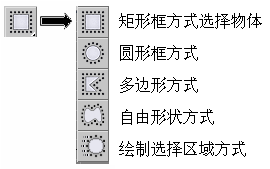
(1)、选择并移动。
(2)、选择并旋转。
![]()
(3)、
(4)参考坐标系,可选择不同的坐标系统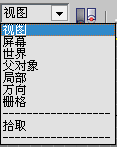
(5)
(1)、捕捉开关,可进行2维、2.5维及3维捕捉。
(2)、角度捕捉,在执行旋转操作时将会把物体按固定角度进行旋转。
(3)、百分比捕捉。
(4)、微调器捕捉,上下箭头可设置捕捉的数值。

(1)、可对场景中物体以集合形式进行编辑和修改。![]()
(2)、为一个选择集命名。
(1)、镜像,可按指定的坐标轴把一个物体以相对方式复制到另一个方向上。
(2)、

可打开“图层属性”对话框来管理图层。
(1)、可打开“轨迹视图”对话框,主要用于制作并设置动画。![]()
![]()
(2)、可打开“图解视图”。
(1)、可打开“材质编辑器”,用于设置物体材质。![]()
(1)、调出渲染场景对话框,可对当前场景进行渲染。![]()
(2)、用于设置渲染的方式或类型。
(3) 
3、视图区
在系统默认设置下,视图区共有4个视图,分别是顶视图、前视图、左视图和透视图。它们是按视觉角度进行划分的。
4、命令面板
(1)、创建命令面板,可创建模型。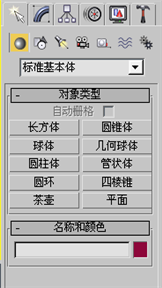
(2)、修改命令面板
用于对制作的模型进行进行修改。
4、命令面板
(3)、层次面板
用于调节各相互关联的物体之间的层次关系。
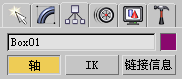
(4)、运动面板
主要用于为物体设置动画、控制物体运动轨
迹,把物体的运动轨迹转换样条线,也可把
样条线转换成运动轨迹。

(5)、显示面板
用于控制物体在视图中的冻结、显示和隐藏属性,
从而更好地完成场景制作,加快画面的显示速度。
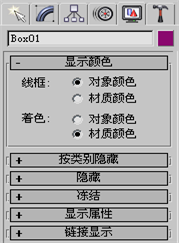
(6)、工具面板
主要用于访问已安装的外挂插件或应用程序。
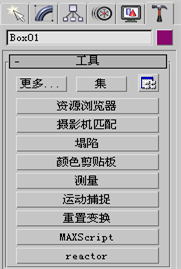
5、 视图控制区
1、点击后上下拖动,进行视图放缩。
2、点击后上下拖动,在所有标准视图内放缩。
3、将所有对象以最大化的方式显示在当前激活视图中。
4、将所有对象以最大化方式显示在全部标准视图中。
5、在视图中框取局部,将它放大显示。
6、点按后四处拖动,可以进行平移观察。
7、围绕视图中的景物进行视点的旋转。

6、 动画控制区
主要用于控制动画的设置及播放、记录动画、动画帧及时间的选择。

7、状态栏
主要显示一些信息和操作提示。另外还可锁定物体。
![]()
(1)、当前状态,显示当前选定物体的数量和类型。
(2)、锁定开关。?????????????
(3)、显示选择物体的世界坐标值
(4)、栅格大小:显示当前视图中一个方格的尺寸。
(5)、MAX脚本监听器,分粉红色和白色两层,粉红区是宏记录区,用于显示记录到宏中的信息。白色为脚本编写区,用于显示最后编写的脚本,3ds max8会自动执行直接输入的脚本语言。
(6)、操作提示:根据用户选定的工具和程序,自动提示下一步的操作。
(7)、时间标记:用于添加或编辑时间标记。
任务三、自定义视口
一、改变视口的大小
可以有多种方法改变视口的大小和显示方式,在默认的状态下,四个视口的大小是相等的。我们可以改变某个视口的大小,但是,无论如何缩放,所有视口使用的总空间保持不变。下面介绍使用移动光标的方法改变视口的大小。
1. 将光标移动到透视视口和前视口的中间,这时出现一个双箭头光标。
2. 单击并向上拖曳光标。
3. 释放鼠标,观察改变了大小的视口,会发现下面两个视口变大了如图1.3.1所示
二 、改变视口的布局
尽管改变视口的大小是一个非常有用的功能,但是它不能改变视口的布局。假设希望屏幕右侧有三个垂直排列的视口,剩余的区域被第4个大视口占据。仅仅通过移动视口分割线是不行的,但是可以通过改变视口的布局来得到这种结果。
下面我们就来改变视口的布局:
1. 在菜单栏中选取自定义菜单下面的视口配置,出现视口配置对话框,在口配置对话框中选择布局标签,见图1.3.2
可以从对话框顶部选择四个视口的布局。
2. 在布局标签中选取第2行第4个布局,然后单击确定按钮。
3. 将光标移动到第4个视口和其它三个视口的分割线,用拖曳的方法改变视口的大小
三、 改变视口
?? 每个视口的左上角都有一个标签。通过在视口标签上单击鼠标右键可以访问视口菜单,将当前视口改变成其它视口
本章小结
本章较为详细地介绍了3ds max 9 的用户界面,以及在用户界面中经常使用的命令面板、工具栏、视图导航控制按钮和动画控制按钮。命令面板用来创建和编辑对象,而主工具栏用来变换这些对象。视图导航控制按钮允许以多种方式放大、缩小或者旋转视图。动画控制按钮用来控制动画的设置和播放。
3ds max 9的用户界面并不是固定不变的,可以采用各种方法来定制自己独特的界面。



 皖公网安备 34070202000028号
皖公网安备 34070202000028号

